大家好,我是没有灵魂的画图员。自学CAD有几年了理论上比不上专业出身的大咖,但也自己摸索出来了一些土味技巧。每天分享一点点,今天就说说如何保存模板文件,一劳永逸的使用自己设置好的参数。
有的朋友在画图的时候喜欢先打开一个之前画好的图,画好新内容后再另存为。这样做的好处就是标注、文字大小、图层、线条等不用再一一设置了。
其实CAD有保存个性设置的功能,它能让我们每次打开CAD新建就能默认的使用我们之前设置好的规格参数。它是这样操作的:
第一步、打开一个之前画好的文件(已经设置好字体、标注等参数的文件),清空所有图形。保证做图区域内干净。或者直接打开CAD新建,把我们想要的参数设置好。
第二步、点击菜单栏里另存按钮
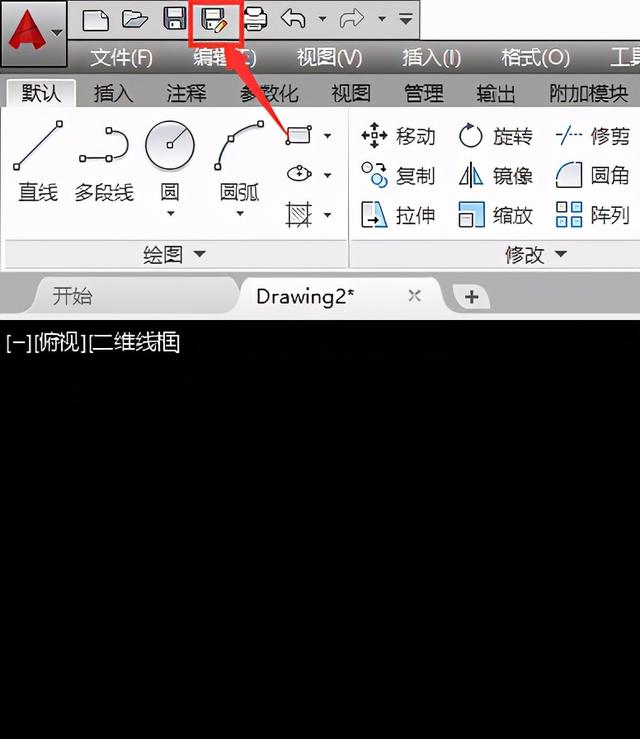
也可以用快捷键“shift+Ctrl+S”打开另存窗口
第三步、在弹出的窗口中选择保存类型为“图形样板(*.dwt)”
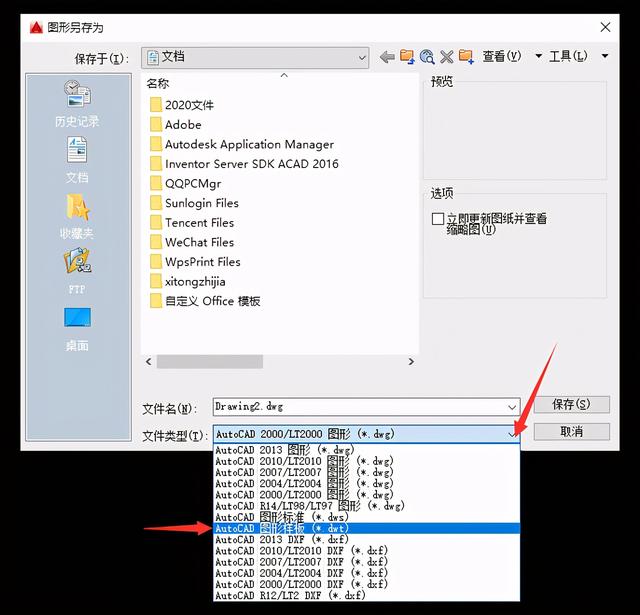
文件类型选“图形样板”
第四步、写一个自己能看懂的文件名填上,点击保存。我这里写的文件名是“平面图”,因为我这个模板里设置的参数是画房间平面图用的。
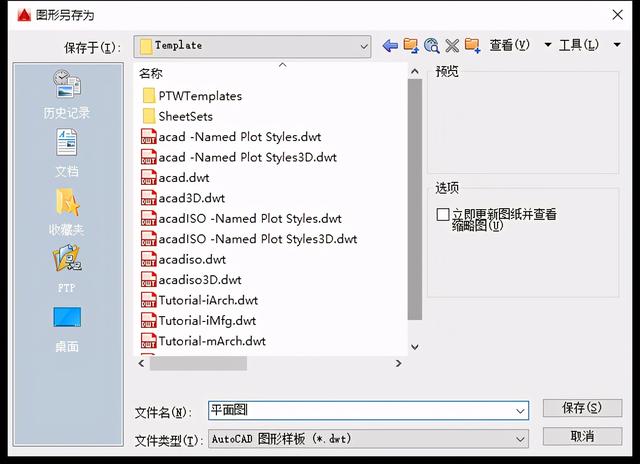
我们有可能需要多个模板,这里我是按照图形用途来命名的。有画户型的模板,有画定制衣柜的模板。
第五步、在弹出的窗口里点击确定
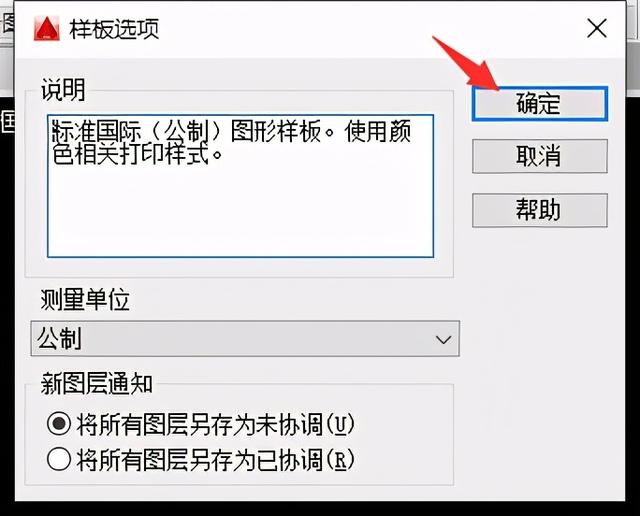
第六步、输入命令“op”,打开选项窗口,点击“文件标签”、找到“样板设置”,点击前面的加号展开。找到“快速新建的默认样板文件名”点击加号展开,双击下面的“无”
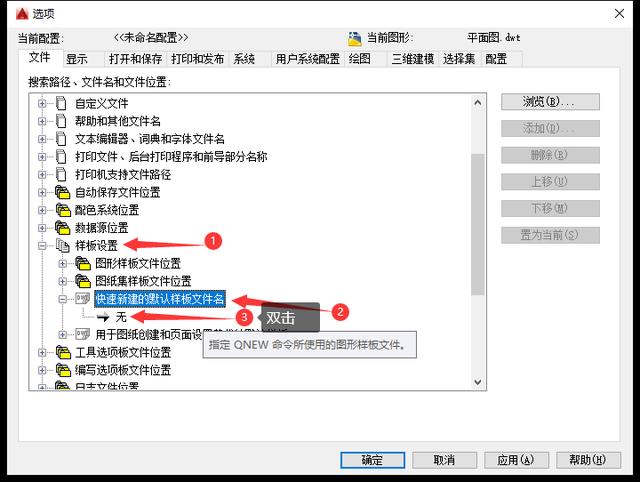
点击“快速新建的默认样板文件名”变蓝,再点击右侧的浏览按钮结果和双击“无”是一样的
第七步、在弹出的窗口中找到我们刚才另存的样板文件双击自动关闭此窗口
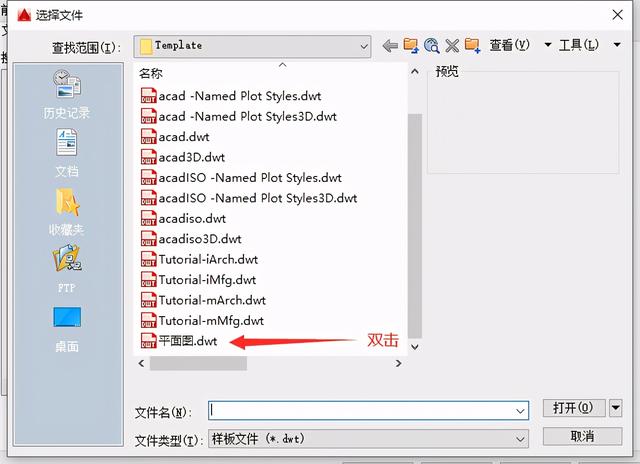
第八步、双击后自动返回到上一级窗口、这时原来的“无”已经变成我们刚才保存的样板文件路径。
点击下面的确定按钮回到画图界面。
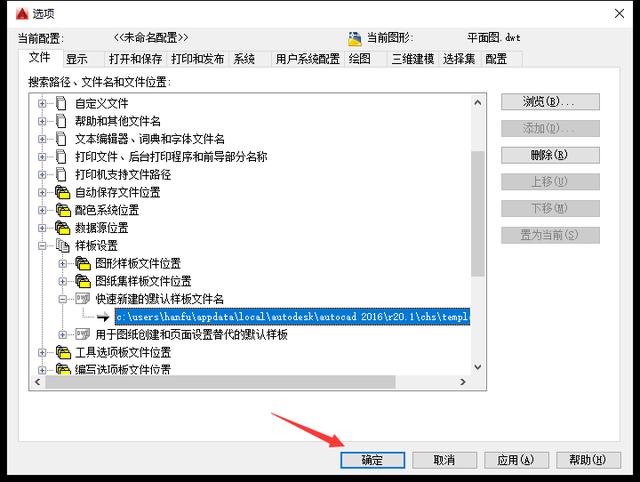
经过这样操作后,我们再画图的时候就可以不用再打开原来画好的文件了,可以直接打开CAD软件,直接点击“开始绘制”,或者是左上角的新建按钮,新建一个空白文件。在这个空白文件里所有的做图参数都是和之前我们第一步时打开的的文件是一样的,这样我们就直接在空白文件上直接画就可以了。
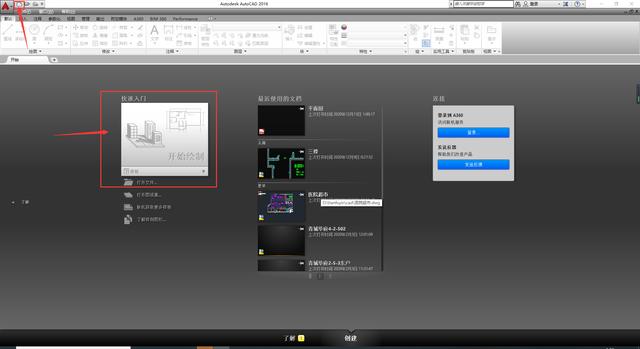
这样就再不用先打开老图清空再画新的了。






















 被折叠的 条评论
为什么被折叠?
被折叠的 条评论
为什么被折叠?








